iPhone ຂອງທ່ານ ໝົດ ສະຖານທີ່ເກັບຂໍ້ມູນແລ້ວທ່ານຍັງບໍ່ແນ່ໃຈວ່າເປັນຫຍັງ. ທ່ານໄດ້ເຂົ້າໄປໃນການຕັ້ງຄ່າແລະພົບວ່າ 'ລະບົບ' ກຳ ລັງເກັບມ້ຽນບ່ອນເກັບມ້ຽນໄວ້ເປັນ ຈຳ ນວນຫຼວງຫຼາຍ. ໃນບົດຂຽນນີ້, ຂ້ອຍຈະອະທິບາຍໃຫ້ເຈົ້າຮູ້ວ່າລະບົບໃດໃນການເກັບຮັກສາ iPhone ແລະວິທີທີ່ເຈົ້າສາມາດເອົາມັນອອກ . ຄຳ ແນະ ນຳ ເຫຼົ່ານີ້ຄືກັນ ເຮັດວຽກ ສຳ ລັບ iPad !
'ລະບົບ' ໃນການເກັບຮັກສາແມ່ນຫຍັງ?
'ລະບົບ' ໃນບ່ອນຈັດເກັບຂໍ້ມູນ iPhone ປະກອບດ້ວຍແຟ້ມລະບົບທີ່ ຈຳ ເປັນເຊິ່ງ iPhone ຂອງທ່ານບໍ່ສາມາດເຮັດວຽກໄດ້ໂດຍບໍ່ຕ້ອງມີເອກະສານຊົ່ວຄາວເຊັ່ນ: ການ ສຳ ຮອງ, ເຊັດແລະບັນທຶກ.
ທ່ານສາມາດເຫັນໄດ້ວ່າພື້ນທີ່ 'ລະບົບ' ຢຶດເອົາຢູ່ໃນ iPhone ຂອງທ່ານໄດ້ແນວໃດໂດຍການໄປທີ່ ຕັ້ງຄ່າ> ທົ່ວໄປ> ບ່ອນເກັບຂໍ້ມູນ iPhone . ເລື່ອນລົງເພື່ອຊອກຫາ ລະບົບ.
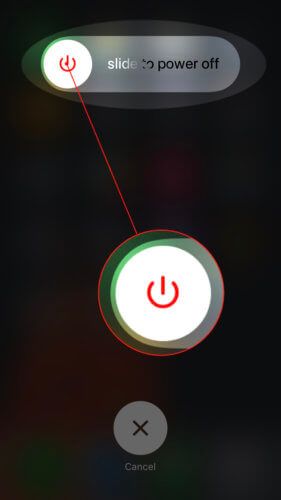
ແຕ່ໂຊກບໍ່ດີ, Apple ບໍ່ໃຫ້ຂໍ້ມູນທີ່ເປັນປະໂຫຍດຕື່ມກ່ຽວກັບສິ່ງນັ້ນ. ຖ້າທ່ານແຕະ ລະບົບ , ທ່ານຈະບໍ່ພົບຂໍ້ມູນທີ່ເປັນປະໂຫຍດໃດໆ.
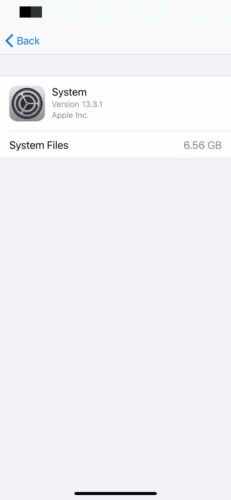
ອັນໃດທີ່ເຮັດໃຫ້ແບັດເຕີຣີ iphone 6 ຂອງຂ້ອຍເສຍ
ວິທີການເອົາລະບົບອອກຈາກບ່ອນເກັບຂໍ້ມູນ iPhone
ສິ່ງ ທຳ ອິດທີ່ຕ້ອງເຮັດໃນເວລາທີ່ລະບົບໃຊ້ເວລາໃນການຈັດເກັບຂໍ້ມູນ ຈຳ ນວນຫຼາຍກໍ່ຄືການເຮັດໃຫ້ iPhone ຂອງທ່ານເລີ່ມຕົ້ນ ໃໝ່. ມັນງ່າຍ ສຳ ລັບເອກະສານຂອງລະບົບທີ່ຈະຮວບຮວມແລະໃຊ້ເວລາໃນການຈັດເກັບຂໍ້ມູນ ຈຳ ນວນຫຼາຍເມື່ອທ່ານບໍ່ປິດ iPhone ຂອງທ່ານເປັນເວລາດົນ.
ນີ້ແມ່ນວິທີການເລີ່ມຕົ້ນອຸປະກອນຂອງທ່ານ ໃໝ່:
- iPhone X ຫຼືຫຼັງຈາກນັ້ນແລະ iPad ທີ່ບໍ່ມີປຸ່ມໂຮມ - ກົດປຸ່ມແລະກົດປຸ່ມ Side ແລະປຸ່ມປະລິມານທັງສອງຈົນກ່ວາ 'ເລື່ອນໄຟເພື່ອປິດ' ປະກົດຢູ່ ໜ້າ ຈໍ. ເລື່ອນໄອຄອນພະລັງງານສີແດງແລະສີຂາວຈາກຊ້າຍຫາຂວາ.
- iPhone 8 ຫຼືກ່ອນ ໜ້າ ນັ້ນແລະ iPad ທີ່ມີປຸ່ມໂຮມ - ກົດປຸ່ມແລະກົດປຸ່ມພະລັງງານຈົນກ່ວາ 'ເລື່ອນກັບພະລັງງານປິດ' ປາກົດຢູ່ຫນ້າຈໍ. ເລື່ອນໄອຄອນພະລັງງານຈາກຊ້າຍຫາຂວາເພື່ອປິດອຸປະກອນຂອງທ່ານ.
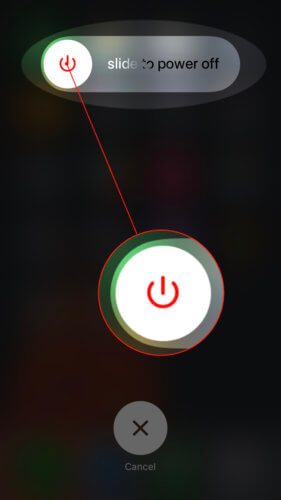
ເພີ່ມປະສິດທິພາບການເກັບຮັກສາ Apple Music
ເຄັດລັບອີກອັນ ໜຶ່ງ ທີ່ໄດ້ຊ່ວຍໃຫ້ປະຊາຊົນຫຼາຍຄົນເກັບກູ້ລະບົບເກັບຮັກສາກໍ່ຄືເປີດໃຊ້ບ່ອນເກັບຂໍ້ມູນທີ່ດີທີ່ສຸດ ສຳ ລັບການດາວໂຫຼດເພງ.
ເປີດການຕັ້ງຄ່າ ດົນຕີ> ເພີ່ມປະສິດທິພາບການເກັບຮັກສາ . ພິກສະຫວິດຕໍ່ໄປ ເພີ່ມປະສິດທິພາບການເກັບຮັກສາ ແລະເລືອກ ບໍ່ມີ ໃນການເກັບຮັກສາຕໍາ່ສຸດທີ່.
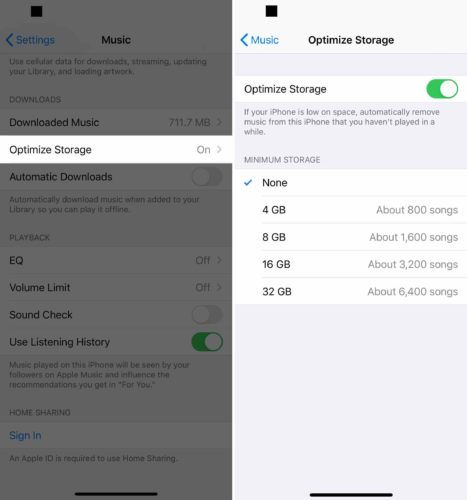
ປະຕິບັດຕາມ ຄຳ ແນະ ນຳ ໃນການເກັບຮັກສາຂອງ Apple
Apple ໃຫ້ຂໍ້ສະ ເໜີ ແນະໃນການເກັບຮັກສາທີ່ດີເລີດເມື່ອທ່ານໄປ iPhone> ທົ່ວໄປ> ບ່ອນເກັບຂໍ້ມູນ iPhone . ສິ່ງເຫຼົ່ານີ້ແມ່ນດີເລີດ ສຳ ລັບປະຢັດພື້ນທີ່ໃນ iPhone ຂອງທ່ານແລະສາມາດຊ່ວຍ ທຳ ຄວາມສະອາດບ່ອນເກັບຮັກສາລະບົບຂອງທ່ານ.
ອຸປະກອນເສີມນີ້ອາດຈະບໍ່ໄດ້ຮັບການສະຫນັບສະຫນູນ iphone
ແຕະ ສະແດງທຸກຢ່າງ ເພື່ອເບິ່ງຂໍ້ສະ ເໜີ ແນະໃນການເກັບຮັກສາຂອງ Apple ທັງ ໝົດ. ແຕະ ເປີດໃຊ້ງານ ຫຼື ຫວ່າງເປົ່າ ຕໍ່ກັບ ຄຳ ແນະ ນຳ ທີ່ທ່ານຕ້ອງການຈະກະຕຸ້ນ. Apple ຍັງແນະ ນຳ ໃຫ້ທົບທວນຄືນເອກະສານຂະ ໜາດ ໃຫຍ່ເຊັ່ນ: ວິດີໂອ, ພາໂນຣາມາ, ແລະຮູບຖ່າຍ Live, ເຊິ່ງສາມາດໃຊ້ເວລາໃນການຈັດເກັບຂໍ້ມູນຫຼາຍ.
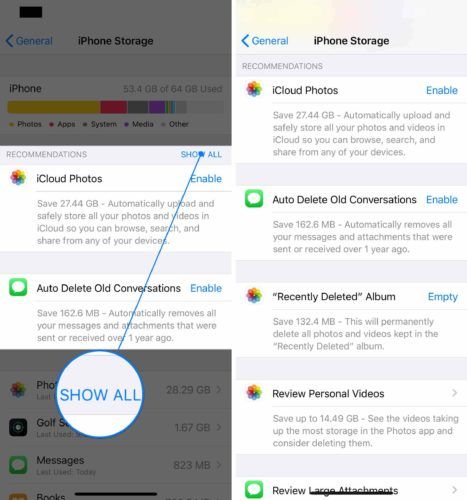
ລ້າງເນື້ອຫາແລະການຕັ້ງຄ່າທັງ ໝົດ
ຖ້າບັນຫາການເກັບຮັກສາລະບົບ iPhone ຍັງຄົງຢູ່, ພວກເຮົາແນະ ນຳ ໃຫ້ລົບລ້າງເນື້ອຫາແລະການຕັ້ງຄ່າທັງ ໝົດ ໃນ iPhone ຂອງທ່ານ. ການຕັ້ງຄ່າ ໃໝ່ ນີ້ຈະລົບລ້າງທຸກຢ່າງໃນ iPhone ຂອງທ່ານ: ຮູບພາບ, ລາຍຊື່ຜູ້ຕິດຕໍ່, ເພງ, ການຕັ້ງຄ່າທີ່ ກຳ ນົດເອງແລະອື່ນໆ. ນອກນັ້ນທ່ານຍັງຄວນລຶບໄຟລ໌ຂອງລະບົບທີ່ໃຊ້ເວລາໃນການເກັບຮັກສາ.
ກ່ອນທີ່ຈະປະຕິບັດການຕັ້ງຄ່າ ໃໝ່ ນີ້, ມັນເປັນສິ່ງ ສຳ ຄັນທີ່ຈະຊ່ວຍປະຢັດຂໍ້ມູນ ສຳ ຮອງໄວ້ໃນ iPhone ຂອງທ່ານ . ຖ້າບໍ່ດັ່ງນັ້ນ, ທ່ານຈະສູນເສຍຮູບພາບ, ລາຍຊື່ຕິດຕໍ່, ຮູບວໍເປເປີແລະສິ່ງອື່ນໆ.
ກວດເບິ່ງບົດຂຽນອື່ນໆຂອງພວກເຮົາເພື່ອຮຽນຮູ້ ວິທີການ ສຳ ຮອງຂໍ້ມູນ iPhone ຂອງທ່ານໃສ່ iTunes ຫຼື iCloud .
ໂທລະສັບຈະບໍ່ສົ່ງຮູບພາບ
ເມື່ອທ່ານໄດ້ ສຳ ຮອງ iPhone ຂອງທ່ານແລ້ວ, ເປີດ ການຕັ້ງຄ່າ . ແຕະ General> Reset> ລົບເນື້ອຫາແລະການຕັ້ງຄ່າຕ່າງໆ ເພື່ອຕັ້ງຄ່າ iPhone ຂອງທ່ານ ໃໝ່.
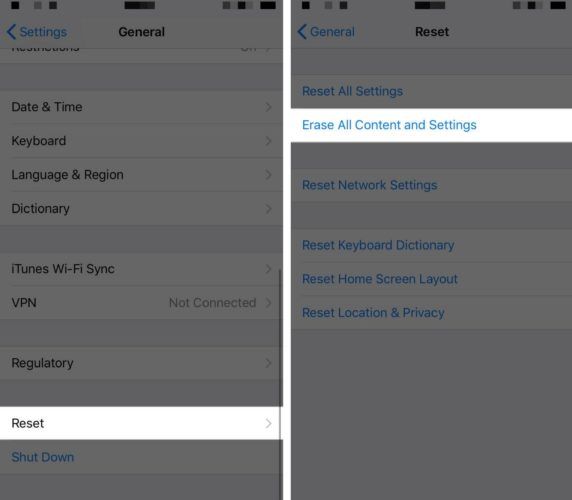
ຕໍ່ສູ້ກັບລະບົບ!
ທ່ານໄດ້ແກ້ໄຂ iPhone ຂອງທ່ານແລ້ວແລະເອົາບາງບ່ອນເກັບຮັກສາລະບົບ iPhone ອອກ. ໃຫ້ແນ່ໃຈວ່າຈະແບ່ງປັນບົດຄວາມນີ້ໃນສື່ສັງຄົມເພື່ອສະແດງໃຫ້ຄອບຄົວ, ໝູ່ ເພື່ອນແລະຜູ້ຕິດຕາມຮູ້ວິທີທີ່ພວກເຂົາສາມາດປະຫຍັດບ່ອນເກັບຂໍ້ມູນໃນ iPhone ໄດ້ເຊັ່ນກັນ. ອອກ ຄຳ ເຫັນຂ້າງລຸ່ມນີ້ແລະແຈ້ງໃຫ້ພວກເຮົາຮູ້ວ່າທ່ານໄດ້ປ່ອຍພື້ນທີ່ເກັບຂໍ້ມູນຫຼາຍປານໃດ.